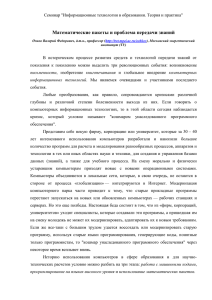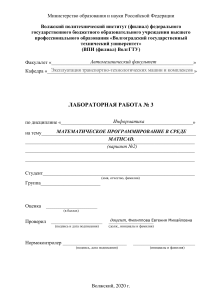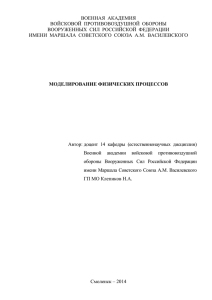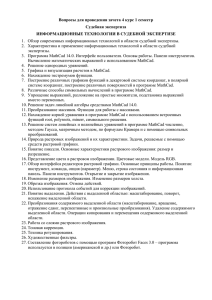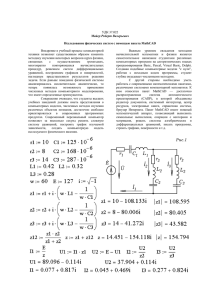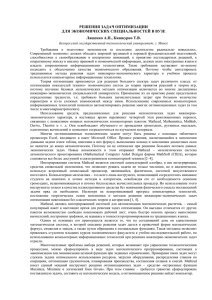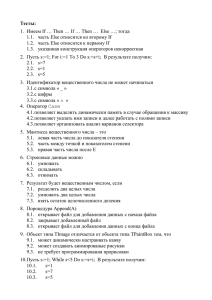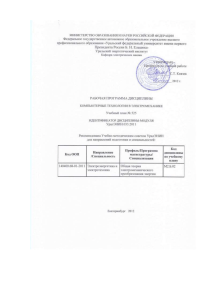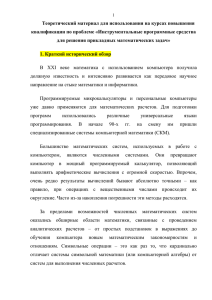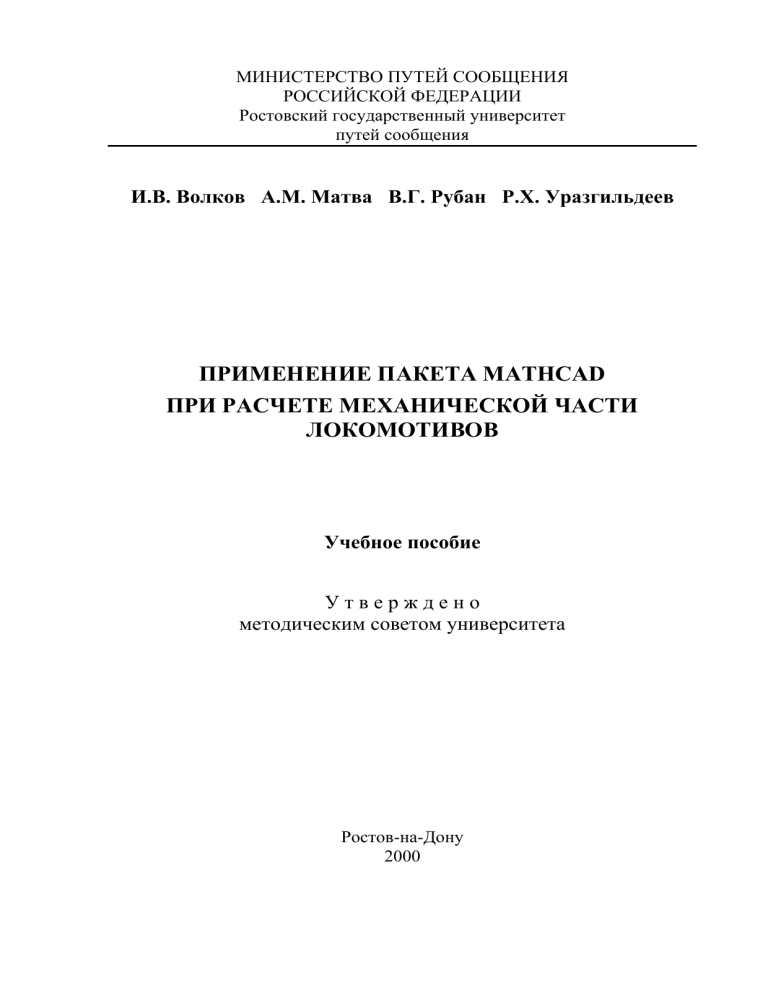
МИНИСТЕРСТВО ПУТЕЙ СООБЩЕНИЯ РОССИЙСКОЙ ФЕДЕРАЦИИ Ростовский государственный университет путей сообщения И.В. Волков А.М. Матва В.Г. Рубан Р.Х. Уразгильдеев ПРИМЕНЕНИЕ ПАКЕТА MATHCAD ПРИ РАСЧЕТЕ МЕХАНИЧЕСКОЙ ЧАСТИ ЛОКОМОТИВОВ Учебное пособие Утверждено методическим советом университета Ростов-на-Дону 2000 -2УДК 681.3+629.423.015 Применение пакета MATHCAD при расчете механической части локомотивов: Учебное пособие / И.В.Волков, А.М.Матва, В.Г.Рубан, Р.Х.Уразгильдеев; Рост. гос. ун-т путей сообщения. Ростов н/Д, 2000.- 64 с. Пособие знакомит студентов с возможностями применения пакета MATHCAD для решения научно-технических задач. Рассмотрены некоторые задачи, предлагаемые в курсе “Механическая часть локомотивов” для лабораторных и практических работ студентовэлектромехаников, и приведены примеры их решения в среде MATHCAD. Пособие предназначено для студентов специальности “Электрический транспорт (железнодорожный транспорт)”. Табл. 2. Ил. 7. Библиогр.: 7 назв. Рецензенты: канд.техн.наук, зав. кафедрой «Локомотивы» доцент А.Е.Богославский (РГУПС); гл. инженер А.П.Захаров (Ростовский электровозорем. з-д) © Ростовский государственный университет путей сообщения, 2000 -3Содержание 1. Введение......................................................................................................... 5 2. MATHCAD — инструмент инженера-исследователя ............................... 6 3. Начало работы с пакетом MATHCAD ........................................................ 8 4. Определение корней алгебраических и трансцендентных уравнений..................................................................................................... 11 5. Решение системы нелинейных алгебраических уравнений ................... 12 6. Построение графиков функций, заданных пользователем ..................... 12 7. Работа над ошибками.................................................................................. 13 8. ОТКРЫТИе и сохранение документа MATHCAD .................................. 15 9. Численное решение нелинейных уравнений............................................ 15 10. Расчет перераспределения нагрузок между осями локомотива в режиме тяги.................................................................................................. 17 10.1. Первый способ решения................................................................... 19 10.2. Второй способ решения.................................................................... 19 11. Аппроксимация функций ........................................................................... 19 11.1. Аппроксимация полиномом по методу наименьших квадратов............................................................................................ 20 11.2. Сплайн-аппроксимация и представление функций, заданных на интервалах ................................................................... 20 12. Запись и чтение результатов вычислений ................................................ 21 13. Статистические характеристики экспериментальных данных............... 22 14. Определение параметров листовой рессоры............................................ 23 15. Определение параметров винтовой пружины.......................................... 24 16. Определение коэффициента запаса прочности на усталость ................. 25 17. Расчет рамы тележки электровоза на вертикальное статическое загружение ................................................................................................... 25 18. Расчет вписывания локомотива в кривую ................................................ 26 18.1. Расчет графиков-паспортов ............................................................. 28 -418.2. Сведение задачи к решению системы нелинейных уравнений........................................................................................... 29 19. Заключение .................................................................................................. 30 Приложение ....................................................................................................... 31 Рекомендуемая литература............................................................................... 30 Приложение. Примеры решения задач в системе MATHCAD .................... 31 Пример 1. Пример 2. Пример 3. Пример 4. Пример 5. Пример 6. Пример 7. Пример 8. Пример 9. Пример 10. Пример 11. Пример 12. Пример 13. Пример 14. Пример 15. Пример 16. Пример 17. Использование MATHCAD в режиме калькулятора...................................................................... 31 Определение корней алгебраических и трансцендентных уравнений ........................................... 31 Решение системы нелинейных алгебраических уравнений .......................................................................... 31 Построение графиков функций, заданных пользователем ................................................................... 31 Решение нелинейного уравнения при различных начальных условиях ......................................................... 33 Перераспределение нагрузок от осей локомотива в режиме тяги. Численное решение системы уравнений .......................................................................... 34 Перераспределение нагрузок от осей локомотива в режиме тяги. Решение матричного уравнения вида AX=B ........................................................................ 35 Аппроксимация полиномом по методу наименьших квадратов..................................................... 36 Сплайн-аппроксимация и представление функции, заданной на интервалах. Тяговая характеристика электровоза ............................................ 37 Запись результатов вычислений в файл ........................ 39 Статистические характеристики экспериментальных данных ............................................ 39 Расчет листовой рессоры ................................................. 40 Определение параметров винтовых пружин ................. 41 Коэффициент запаса прочности на усталость ............... 43 Расчет рамы тележки локомотива на вертикальное статическое загружение ........................... 44 Вписывание локомотива в кривую. Расчет графиков-паспортов ......................................................... 46 Вписывание локомотива в кривую. Решение нелинейной системы ........................................................ 49 -5- 1. ВВЕДЕНИЕ Современные программные пакеты, предназначенные для решения различных математических и технических задач, развиваются в направлении создания максимального удобства для пользователя при работе с достаточно сложными по внутреннему содержанию средствами. В современные пакеты включают наряду с большой библиотекой стандартных функций и методов также средства удобного представления исходных данных и результатов. Считается хорошим тоном иметь большой набор средств отображения результатов в графическом виде. Это, в конечном счете, позволяет исследователю значительно больше времени уделить основному объекту исследования, упростить или свести к неким стандартным действиям работу по созданию отчета. Одним из ярких представителей современных интегрированных математических пакетов, ориентированных на «непрограммирующих» пользователей, является пакет MATHCAD фирмы MathSoft. Система MATHCAD предоставляет мощные, удобные и наглядные средства описания алгоритмов решения математических задач. Используя MATHCAD, преподаватели и студенты вузов имеют возможность подготовки наглядных решений как простых, так и довольно сложных задач в различных областях. Авторы на примерах использования MATHCAD в задачах, решаемых студентами на лабораторных и практических занятиях, стремились показать доступность персональных компьютеров для широкого круга пользователей. Тематические задачи составлены с использованием учебников [1], [2], методических указаний [3]. Для углубленного обучения работе с системой MATHCAD в среде WINDOWS авторы рекомендуют обратиться к специализированной литературе [4] – [6]. Рассматриваемые в пособии задачи иллюстрируются примерами. Основное внимание обращается на этапы решения. Численные методы решения даны в рамках необходимого минимума для решения конкретной задачи. Все приведенные в приложении примеры тестировались с использованием “MATHCAD Plus 5.0 for Windows”, но они могут быть воспроизведены и с использованием поздних версий пакета. -62. MATHCAD — ИНСТРУМЕНТ ИНЖЕНЕРА-ИССЛЕДОВАТЕЛЯ Современный локомотив представляет собой сложную электромеханическую систему. В процессе проектирования нового или модернизации существующего локомотива решаются задачи расчета параметров и исследования процессов в этой системе. При проведении многовариантных расчетов реальную систему заменяют моделью. Модель может быть представлена различными способами. Наиболее универсальным является математическое описание процессов — математическое моделирование. В понятие математического моделирования часто включают и процесс решение задачи на ЭВМ. Вычислительная мощность современных компьютеров в сочетании с предоставлением пользователю всех ресурсов системы, возможностью диалогового режима при решении задачи и анализе результатов позволяют свести к минимуму время решения задачи. Однако внешняя простота использования интегрированных пакетов не снимает с исследователя необходимости обоснования модели, правильного выбора метода решения, анализа и интерпретации полученных результатов. При составлении математической модели от исследователя требуется: − изучить свойства исследуемого объекта; − умение отделить главные свойства объекта от второстепенных; − оценить принятые допущения. Модель описывает зависимость между исходными данными и искомыми величинами. Последовательность действий, которые надо выполнить, чтобы от исходных данных перейти к искомым величинам, называют алгоритмом. Алгоритм решения задачи на ЭВМ связан с выбором численного метода. В зависимости от формы представления математической модели (алгебраическая или дифференциальная форма) используются различные численные методы. Формализация задачи и применение численных методов позволяют использовать хорошо изученные приемы решения и стандартное (универсальное) математическое обеспечение ЭВМ. Применение ЭВМ повышает эффективность научных исследований, позволяет проводить моделирование сложных объектов и явлений. Математическое моделирование с использование ЭВМ включает следующие шаги: 1) выбор расчетной схемы и определение необходимой детализации; 2) математическое описание (составление системы уравнений); 3) выбор метода решения; -74) приведение модели (включающей уравнения, метод, исходные данные и начальные условия) к виду, удобному для решения на ЭВМ; 5) составление программы для ЭВМ; 6) проведение расчетов (моделирование); 7) при необходимости повторить шаги 3 – 6; 8) анализ результатов; 9) при необходимости повторить шаги 1 – 8; 10) оформление отчета (описание, схемы, рисунки, графики, формулы); 11) при необходимости повторить шаги 1 – 10, 3 – 10, 8 – 10. Развитие ЭВМ и программного обеспечения приводит к ускорению и облегчению выполнения каждого шага моделирования. На шаге 3 широко используются стандартные пакеты прикладных программ, для которых есть обоснование и контрольные примеры. На шаге 10 могут использоваться текстовые редакторы, графические редакторы, программы построения графиков. В последние годы в развитии программного обеспечения для персональных ЭВМ прослеживается тенденция применения интегрированных пакетов, включающих наряду со специализированными программами и программы подготовки отчетов. Другая сторона развития программного обеспечения — ориентация на “непрограммирующего пользователя”. В этом случае пользователь такого пакета получает возможность сосредоточиться на сущности самой задачи, а не способах ее программной реализации. В свою очередь пользователь должен ясно представлять возможности используемого пакета и заложенных в нем методов, а также уметь выбрать необходимый пакет, соответствующий решаемой задаче. Все этапы создания и использования математической модели легко проследить при работе с пакетом MATHCAD. MATHCAD – универсальный математический пакет, предназначенный для выполнения инженерных и научных расчетов. Математическое обеспечение пакета позволяет решать многие задачи в объеме инженерного вуза. Разработчики пакета MATHCAD – фирма MathSoft Inc. (USA) – совершенствуют пакет от версии к версии. Поскольку существуют оригинальная (англоязычная) и русифицированная версии программы, то по тексту приводятся английский и переводной варианты сообщений системы. Что отличат пакет MATHCAD от калькулятора: вычисление с произвольной точностью, работа с различными типами данных (комплексные, векторы, матрицы), использование библиотеки математических функций (которая может быть дополнена программами на ФОРТРАНе). -8Основное преимущество пакета перед типичными языками программирования — естественный математический язык, на котором формулируется решаемая задача. Пакет объединяет в себе: редактор математических формул, интерпретатор для вычислений, библиотеку математических функций, процессор символьных преобразований, текстовый редактор, графические средства представления результатов. Пакет MATHCAD относится к интегрированным пакетам, т.е. позволяет не только произвести вычисления, но и получить документ – итоговый отчет с комментариями, формулами, таблицами и графиками. К положительным качествам MATHCAD следует отнести открытость – все приведенное в документе может быть воспроизведено, а интеграция в одном документе исходных данных, метода решения и результатов позволяет сохранить настройки для решения подобных задач. 3. НАЧАЛО РАБОТЫ С ПАКЕТОМ MATHCAD Работа с пакетом за экраном компьютера практически совпадает с работой на бумаге. Пользователю необходимо предварительно научиться некоторым техническим приемам для ввода информации с помощью клавиатуры и манипулятора “мышь” (далее – “мышь”), а главное, осмысленно и корректно определять переменные и функции, использовать графические средства. Перед тем, как сесть за компьютер, рассмотрим основные понятия, используемые в MATHCAD. В пакете MATHCAD используется принцип WYSIWYG: “То, что Вы видите то, это то, что Вы получаете”. Не существует никакой скрытой информации, все показывается на экране. Результат вывода на печать выглядит в точности так же, как на экране дисплея. Для создания простых выражений достаточно их просто напечатать. MATHCAD использует клавиши для печати стандартных математических операций. Ввод уравнений облегчается специальным инструментарием. Предусмотрены панели инструментов (палитры), содержащие многие редкие и сложные операторы. MATHCAD позволяет создать график, вычислить интеграл и некоторые математические выражения, заполняя свободные поля в предлагаемых бланках. Любое изменение содержимого рабочего документа MATHCAD вызывает обновление всех зависимых результатов и перерисовку графиков. Каждое математическое выражение (формула) занимает определенную область. Так же текст комментария занимает текстовую область, а график – графическую область. Область для исправлений активизируется при указании на нее “мышью”. -9Область или несколько областей можно выделить с использованием “мыши” и “буксировать” в другое место экрана (документа MATHCAD). Выделенную область или несколько областей можно скопировать или вырезать, а затем вставить в другое место данного или другого документа MATHCAD. Для визуализации областей используется пункт меню “Edit – View regions” (“Правка – Показать области”). Для начала ввода следует с помощью “мыши” или клавиш-стрелок переместить курсор в нужное место экрана. Ввод операторов производится непосредственно с клавиатуры, результаты отображаются на экране. Для наглядности и удобства ввода в пакете существует панель инструментов с наиболее употребительными символами, функциями и операторами. В операторах используются в основном латинские символы. Ввод текстового комментария начинается с ввода апострофа или кавычек. В комментариях можно использовать латинские, русские и другие допустимые символы. Шрифты, поддерживаемые средой Windows, позволяют подготовить выходной документ необходимой формы. Основные операторы MATHCAD приведены в табл. 1. Для наглядности приводится последовательность нажатия необходимых клавиш и соответствующее изображение, получаемое на экране компьютера. Существует несколько способов перемещения из одной части рабочего документа в другую. Можно поместить указатель “мыши” и щелкнуть ее кнопкой – курсор переместится в указанное место. Можно использовать клавиши-стрелки для перемещения курсора вверх-вниз и вправо-влево. При необходимости перемещается в окне и рабочий документ. Для перемещения окна вдоль большого документа используются клавиши [PgUp], [PgDn] и [Ctrl][PgUp], [Ctrl] [PgDn]. Для перемещения в начало и в конец документа используются клавиши [Ctrl][Home] и [Ctrl][End]. Можно использовать полосу прокрутки для перемещения окна в нужное место большого документа. Чтобы перейти непосредственно к редактированию формулы, нужно переместить на нее клавишами указатель и нажать клавишу [Enter] или просто щелкнуть по формуле “мышью”. Для перемещения внутри области используются клавиши-стрелки Влево-Вправо. Клавиши-стрелки Вверх-Вниз используются для увеличения или уменьшения выделяющей рамки. Выделяющая рамка заключает в себе операнд некоторого выражения. Пробел увеличивает выделение. Вводимая операция относится к выделенному операнду. Для отделения операндов можно использовать скобки. Для вывода курсора из формулы можно использовать клавишистрелки с одновременно нажатой клавишей [Shift] или щелкнуть “мышью” на свободном поле. - 10 Таблица 1 Операторы MATHCAD Оператор Клавиатура Вывод результата Присвоить Равенство (в уравнении) Задание ряда изменения переменной Сложение Вычитание Умножение Деление = : [Ctrl] = i: 0;9 x: a,b;c 5+3= x: a+b 10-4 x: a-b 10*17= 2*x 64/8= a/(b+c) Возведение в степень Обратная матрица Корень квадратный Факториал Транспонирование матрицы Модуль Размер вектора Определитель квадратной матрицы Интеграл a^b M^-1 \16= \(a+b) a! M [Ctrl] 1 |x |V |M x&f(x)dx Экран = := = i := 0 .. 9 x := a, b .. c 5+3=8 x := a + b 10 – 4 = 6 x:=a-b . 10 17 = 170 2.x 64 =8 8 a b+c ab M -1 16 = 4 (a + b) a! MT |x| |V| |M| ∫ f(x)dx x Дифференцирование Сумма вектора Сумма ряда x?f(x) [Ctrl] 4 V i$x d f(x) dx ∑V ∑x i Произведение ряда i#x ∏x i Индексная переменная Двойной индекс Ввод графика V[i M[ij @ Vi Mi j - 11 Следует различать указатели: “визир”, “маркер ввода” (или курсор), указатель “мыши”, “выделяющая рамка”. В примере 1 показаны некоторые возможности использования MATHCAD для непосредственных вычислений по формулам (“режим калькулятора”). В этом режиме вводится вычисляемое выражение (левая часть) и знак “=”. Вычисления производятся автоматически, и на экран выводится результат. Для практики студентам рекомендуется самостоятельно ввести с клавиатуры в ЭВМ программу (пример 1). Для этого в среде Windows откройте MATHCAD, в новом документе пользуясь клавиатурой, “мышью” и указаниями по набору, повторите приведенную программу. При завершении набора одной формулы и для набора следующей нажмите клавишу [Enter] или переведите “мышь” в нужное место экрана и щелкните клавишей. Обратите внимание на выделение областей задания переменных и констант, на переход от одной области к другой. Следует также потренироваться выделять части математических выражений и научиться переходить к индексам и обратно. 4. ОПРЕДЕЛЕНИЕ КОРНЕЙ АЛГЕБРАИЧЕСКИХ И ТРАНСЦЕНДЕНТНЫХ УРАВНЕНИЙ Библиотека встроенных функций пакета MATHCAD включает следующие функции: тригонометрические и их обратные, экспоненциальную, логарифмические, гиперболические и их обратные, статистические, Фурье, Бесселя, комплексных переменных, определения корней алгебраических и трансцендентных уравнений, интерполяционные, вычисления интеграла и производных, а также некоторые другие. Рассмотрим на простых примерах использование встроенных функций. Пусть дано уравнение x2 – x – 4 = 0. Найти корни уравнения. Для решения уравнений можно использовать встроенную функцию MATHCAD – root(expr, var), доставляющую значение переменной var, при котором выражение expr равно нулю, в пределах точности TOL (TOL – глобальная переменная MATHCAD). Левая часть решаемого уравнения может быть записана непосредственно в функцию root на месте expr. Но для удобства может быть введена функция пользователя Y(x). Одно из условий задания функции пользователя – она должна быть описана выше ее использования. Важным условием решения с помощью рассматриваемой функции является задание начального приближения корней. Решение уравнения ищется численным способом, поэтому для старта вводится начальное значение переменной х. Исследователь должен представлять некоторые - 12 особенности задачи. В частности, при решении квадратного уравнения может быть два корня. Два решения могут быть получены при двух начальных приближениях. Решение задачи приведено в примере 2. Обратите внимание на задание пользовательской функции Y(x). 5. РЕШЕНИЕ СИСТЕМЫ НЕЛИНЕЙНЫХ АЛГЕБРАИЧЕСКИХ УРАВНЕНИЙ MATHCAD позволяет решать и более сложные системы уравнений. Необходимое условие: количество уравнений должно быть не меньше количества переменных. В нелинейные системы могут быть включены неравенства. Неравенства могут использоваться для отыскания корней в определенных зонах. Рассмотрим пример 3. Для поиска решения в численном виде используются следующие функции MATHCAD. Оператор Given определяет начало блока записи системы уравнений. Перед этим должны быть заданы начальные значения переменных, от которых начинается численное решение. Правые и левые части уравнений разделяются знаком логического равенства (выделенным знаком “=”), который набирается комбинацией клавиш [Ctrl][=] или с использованием панели инструментов. Функция Find(X1, X2, ... ) доставляет решение системе уравнений, заданных после оператора Given, относительно переменных (X1, X2, ... ). В приведенном примере решение относительно двух переменных (x, y) выведено в виде вектора. Обратите внимание на запись и свойства знаков: присвоить значение ":=", вывести значение "=", логическое равенство "=". 6. ПОСТРОЕНИЕ ГРАФИКОВ ФУНКЦИЙ, ЗАДАННЫХ ПОЛЬЗОВАТЕЛЕМ В пакете MATHCAD для вывода результатов используется несколько типов графиков. В примере 4 приведены различные типы графиков, построенные по заданным функциям. В первой части примера показано построение двух графиков функций X(t) и Y(t) в зависимости от аргумента t, заданного в виде ряда в пределах от 0 до 20 с шагом h. Функции пользователя X(t) и Y(t) должны быть определены выше их вычисления (использования). - 13 Для задания поля вывода графика в декартовых координатах следует ввести символ @ или использовать панель инструментов. Для изменения типа графика используются соответствующие пункты меню. Линия графика может быть непрерывной, штриховой, пунктирной. Цвет и оформление графика (масштаб осей, задание сетки, шкалы и др.) выбираются пользователем. Для изменения размера графика необходимо с помощью “мыши” выделить область графика, т.е. установить указатель “мыши” рядом с областью графика, нажать кнопку и, не отпуская ее, провести “мышью” в сторону поля графика. Область графика выделится штриховой линией. Отпустить кнопку “мыши”. Положение графика можно изменить, “буксируя” его “мышью”. Размеры меняются, если “тащить” правую и нижнюю границы выделенной области. Построение графика в полярных координатах выполняется аналогично. Для вывода используется панель инструментов или ввод [Ctrl][F7]. Построение поверхности функции двух переменных происходит несколько иначе. Прежде всего, необходимо заполнить матрицу, отображающую значения функции в заданных пределах изменения переменных с заданным шагом. В примере 4 заданы индексы (i, j) матрицы M, которым поставлены в соответствие значения переменных α, β. Матрица результатов может быть представлена в виде поверхности или в виде контурных линий (линий уровня). Для вывода графика применяется панель инструментов или соответствующие пункты меню, либо ввод [Ctrl][2]. Используя средства оформления графика, можно получить изображение в различном виде под различным углом зрения. 7. РАБОТА НАД ОШИБКАМИ В пакете MATHCAD предусмотрены два режима работы: режим автоматического вычисления и ручной режим. В первом случае при вводе очередного оператора происходит внутренняя интерпретация математического выражения и его вычисление. При изменении операторов или значений переменных для введенной программы вычисления производятся для части математических выражений (программы), видимых на экране. При обнаружении ошибок места их возникновения выделяются красным цветом, ниже выводится сообщение с указанием причины. Дальнейшие вычисления прерываются до исправления ошибки. Второй режим предназначен для предварительного ввода программы или исправлений. Вычисление не производится, и правильность введенных выражений не анализируется. Для вычисления следует нажать клавишу F9. - 14 Вычисления можно прервать, нажав клавишу Esc, а затем продолжить, нажав клавишу F9. Ошибки, связанные с неправильным вводом переменных, отсутствием начальных значений (присвоение значений) перед использованием переменной в правых частях выражений, несоответствием размерности, и некоторые другие простые ошибки понятны из сообщений программы и могут быть уточнены по справочному руководству. Первые версии MATHCAD содержали слишком "лаконичные" сообщения. Наиболее частые сообщения об ошибках сведены в табл. 2. В более поздних версиях комментарии расширены, а для просмотра достаточно подвести "мышь" к выражению, выделенному красным цветом. Для более подробного анализа сообщения используются контекстная справочная система HELP, включающаяся по нажатию клавиши [F1], или руководство пользователя. Таблица 2 Некоторые сообщения об ошибках MATHCAD Сообщение unmatched parenthesis must be vector must be nonzero must be positive must be scalar index out of bounds wrong size vector array size mismatch no matching Given error in constant Interrupted missing operator did not find solution too few arguments too few constraints too many arguments Содержание и причина дисбаланс скобок – попытка вычислить выражение, содержащее левую скобку без соответствующей правой должно быть вектором – в данной операции требуется векторный аргумент должно быть ненулевым должно быть положительным должно быть скаляром индекс вне границ неверный размер вектора несовпадение размеров массивов нет соответствующего Given – использование функций Find или Minerr без соответствующего им слова Given ошибка в константе – после цифры следуют буквы прервано – при нажатии [Esc] при выполнении вычислений, для пересчета – [F9] пропущенный операнд решение не найдено слишком мало аргументов слишком мало ограничений слишком много аргументов – используемой функции требуется меньше аргументов - 15 При анализе возникающих ошибок следует иметь в виду, что внешняя оболочка системы MATHCAD есть отражение ее внутреннего программного содержания. Не смотря на всю внешнюю простоту записи, мы имеем дело с программированием, а следовательно, требуется определенная организация при построении вычислительного процесса. В качестве общего подхода к анализу ошибок можно рекомендовать проверку "сверху вниз". 8. ОТКРЫТИЕ И СОХРАНЕНИЕ ДОКУМЕНТА MATHCAD Примеры, приведенные в настоящем пособии, сохранены в файлах формата MATHCAD. Для того чтобы открыть существующий файл MATHCAD следует воспользоваться пунктами меню “File”, “Open”. В окне выбора логического диска и имени файла установить с помощью “мыши” логический диск, найти (или ввести вручную) путь к искомому файлу, указать выбранный файл и подтвердить выбор (кнопка “ОК” или клавиша “Enter”). Для сохранения файла из пакета MATHCAD с помощью “мыши” выбрать в меню “File”, “Save” (сохранение с существующим именем – замена файла) или “Save as” (сохранение с новым именем). В окне выбора логического диска и имени файла установить с помощью “мыши” логический диск, найти (или ввести вручную) путь к файлу, указать имя сохраняемого файла и подтвердить выбор (кнопка “ОК” или клавиша “Enter”). Каталоги, используемые для хранения рабочих файлов, определяет преподаватель или администратор вычислительного комплекса. Для более полной инструкции о чтении-записи файлов и о технике операторской работы за ЭВМ следует обратиться к справочной литературе. 9. ЧИСЛЕННОЕ РЕШЕНИЕ НЕЛИНЕЙНЫХ УРАВНЕНИЙ Обратим внимание на неочевидные ситуации, связанные с используемыми в пакете MATHCAD численными методами решения. Для решения систем нелинейных алгебраических уравнений в пакете предлагаются две функции: FIND, MINERR. Обе функции доставляют решение системе уравнений при заданном векторе начальных приближений. Разработчики пакета указывают, что решение производится методом Левенберга-Марквардта. Этот метод пытается найти нули или минимум среднеквадратичной погрешности при решении заданной системы уравнений или системы неравенств. При решении с применением - 16 аппарата комплексных чисел раздельно решаются действительная и мнимая части уравнений. При решении вычисляется также вектор невязки. Если его величина меньше TOL (переменная MATHCAD), система возвращает вектор переменных-неизвестных. Если для решения используется функция FIND, при величине вектора невязки больше TOL система сообщает: "решение не найдено". Когда используется функция MINERR, вектор неизвестных возвращается даже в том случае, когда значение вектора невязки больше TOL. Наконец, если не обнаружено схождение за заданное число итераций, выдается сообщение об отсутствии сходимости (как при применении функции FIND, так и MINERR). В любых случаях величина вектора невязки определяется значением переменной ERR. Обе функции находят ближайшее решение. Для проверки существования других вариантов решения рекомендуется задать различные начальные приближения независимой переменной. Отсутствие решения не означает, что решения нет. Чаще всего следует изменить начальные приближения. Поэтому для функций, имеющих так называемую область притяжения решения, остается проблема выбора вектора начальных приближений. Выходная информация при любом варианте отсутствия решения или при некорректном использовании в уравнениях нелинейных функций ограничена сообщением типа «решение не может быть найдено». Рассмотрим решение нелинейного алгебраического уравнения x3 – 2·x – 5 = 0. График функции (пример 5) показывает, что уравнение имеет только одно решение. Однако решение может быть получено не при всех начальных приближениях, а только при тех, что попадают в область притяжения решения. Изменяя значения начального приближения, можно убедиться, что при значениях x<0.8 выводится сообщение “did not find solution” (“решение не найдено”). В этом случае это не погрешность метода, а особенность решаемого уравнения. Для уравнений и систем такого типа необходимо каким-либо способом найти предположительное расположение корней, а затем, используя численные методы найти, точное решение. Одним из способов исследования свойств системы является графическое представление основных функций. MATHCAD представляет для этого большие возможности. - 17 10. РАСЧЕТ ПЕРЕРАСПРЕДЕЛЕНИЯ НАГРУЗОК МЕЖДУ ОСЯМИ ЛОКОМОТИВА В РЕЖИМЕ ТЯГИ Рассмотрим некоторые задачи из курса «Механическая часть локомотивов», предлагаемые студентам для решения с использованием пакета MATHCAD. При этом основное внимание обращается на этапы решения с использование ЭВМ: − постановка задачи, составление расчетной схемы; − составление математической модели (составление уравнений и выбор метода решения); − программная реализация; − анализ результатов. При движении локомотива в режиме тяги имеет место перераспределение вертикальной статической нагрузки между отдельными колесными парами. Коэффициент разгрузки колесной пары определяют отношением ∆P , Kp = Fђ где ∆P – разгрузка колесной пары; Fк – сила тяги одной колесной пары. В проектной и конструкторской практике в качестве критерия оценки тяговых свойств локомотива принято рассчитывать коэффициент использования сцепного веса в следующем виде: 1 , ηИ = 1 + K р ⋅ψ где ψ - расчетный коэффициент сцепления колес с рельсами. Для расчетов рассматривают максимально разгруженную колесную пару. Рис. 1. Схема локомотива - 18 Проведем расчет использования сцепного веса для локомотива с осевой формулой 2о-2о (типа ВЛ80) без учета догружающих устройств (рис. 1). Рис. 2. Расчетная схема сил Рассмотрим схему сил, действующих на локомотив в вертикальной продольной плоскости. Заменим действие частей локомотива друг на друга реакциями в связях (рис. 2). Составим для кузова и тележек уравнения равновесия сил и моментов: Y1 + Y2 − M ⋅ g = 0 ; − Y1 ⋅ a к + Y2 ⋅ a к − 4 ⋅ Fк ⋅ ( H − h) = 0 ; P1 + P2 − Y1 − m ⋅ g = 0 ; (− P1 + P2 ) ⋅ a к − 2 ⋅ Fк ⋅ h = 0 ; P3 + P4 − Y2 − m ⋅ g = 0 ; (− P3 + P4 ) ⋅ a к − 2 ⋅ Fк ⋅ h = 0 . Рассмотрим варианты решения использованием пакета MATHCAD. полученной системы с - 19 10.1.Первый способ решения Решим полученную систему в пакете MATHCAD с использованием уже известных нам операторов Given – Find (пример 6). Обратим внимание, что присвоение исходных данных и начальных приближений независимых переменных предшествует решению системы. Результаты решения – значения нагрузок от колес на рельсы сохраняются в векторе решения R. Для определения минимального значения нагрузок используем встроенную функцию min. Студентам рекомендуется составить таблицу соответствия между математическими обозначениями и переменными в программе MATHCAD. 10.2.Второй способ решения Предварительный анализ системы уравнений показывает, что это есть линейная система относительно переменных Y1, Y2, P1, P2, P3, P4. Исходная система уравнений может быть представлена в матричном виде: A . X = B, где A – матрица коэффициентов при неизвестных; X – вектор неизвестных; B – вектор свободных членов. Решение может быть записано в матричном виде: X = A-1 . B. В примере 7 приведена программа для пакета MATHCAD. Следует обратить внимание на формирование матриц и запись операции транспонирования матрицы А (см. табл. 1). Вектор решения Х содержит: первые два элемента – значения сил между кузовом и тележками, следующие четыре – значения нагрузок от колесных пар на рельсы. Вводится новый вектор R. Для присвоения вектору R результирующих значений нагрузок от колесных пар на рельсы используются промежуточная переменная и ряд значений (i := 0 ..3). Напомним, что нумерация элементов векторов и матриц начинается с нуля. Студентам предлагается ввести свои данные и проанализировать результаты решения. 11. АППРОКСИМАЦИЯ ФУНКЦИЙ При математическом моделировании часто требуется представить некую зависимость, заданную отдельными точками, в виде гладкой функции. Исходные точки могут быть заданы с ошибками. В этом случае целесообразно применить аппроксимацию исходных данных методом - 20 наименьших квадратов. Выбор аппроксимирующей функции во многом определяется физикой описываемого процесса. Если известен вид аппроксимирующей функции, то задача сводится к отысканию коэффициентов, входящих в функцию. 11.1.Аппроксимация полиномом по методу наименьших квадратов Если неизвестен вид аппроксимирующей функции, то часто используют полином степени N. При этом, чем меньше N, тем более гладкую функцию получим на выходе. Увеличение N приводит к приближению к исходным точкам. Рассмотрим аппроксимацию исходных данных полиномом с использованием пакета MATHCAD (пример 8). Исходные данные зададим в виде степенной функции со случайными отклонениями, для чего используется функция rnd(A), где А – максимальный разброс. В качестве аппроксимирующей функции используем полином третьей степени. Для задания вида аппроксимирующей функции применим символьный вектор f(x), элементы которого содержат переменную по возрастанию степеней. Для поиска коэффициентов полинома по методу наименьших квадратов используем встроенную функцию linfit(X,Y,f), где в качестве параметров передаются векторы исходных данных и символьный вектор функции. Результирующая функция формируется в виде Fр(x) = a.f(x). Следует обратить внимание на построение графика исходных данных и результирующей функции. Студентам предлагается изменить исходные данные и вид аппроксимирующей функции, провести анализ полученных результатов. 11.2.Сплайн-аппроксимация и представление функций, заданных на интервалах Одним из приложений аппроксимации является замена сложной нелинейной функции более простым выражением для ускорения вычислений. В качестве универсального подхода может быть рекомендована аппроксимация сплайн-функциями. В этом случае узлы (заданные точки) соединяются отрезками кубических парабол. Основное требование к сплайну – непрерывность функции и ее производной в узлах. В пакете MATHCAD есть две встроенные функции: - 21 csline(X, Y) - для вычисления коэффициентов сплайн-аппроксимации по заданным координатам точек; interp(V, X, Y, xi) - для интерполяции в точке xi значений сплайнфункции, заданной узлами X,Y и коэффициентами сплайн-функции V. В примере 9 приведен вариант аппроксимации двух зависимостей: ограничения по сцеплению и тяговой характеристики электровоза типа ВЛ80с. Каждая зависимость аппроксимируется сплайн-функциями по заданным точкам. Для корректного соединения двух полученных функций используется единичная функция Хевисайда Ф(х), которая при х<0 равна нулю, а при x≥0 равна единице. В примере результирующая функция при х<Vp равна первой функции – ограничению по сцеплению, а при x≥Vp равна второй функции – тяговой характеристике, где Vp – заданная величина. Студентам предлагается ввести свои данные для аппроксимации, провести анализ результатов. Следует обратить внимание на задание пределов изменения аргумента при построении графика результирующей функции. Отработать технику изменения параметров графика. 12. ЗАПИСЬ И ЧТЕНИЕ РЕЗУЛЬТАТОВ ВЫЧИСЛЕНИЙ Результаты динамических испытаний локомотивов обычно представляют в виде записей временных рядов значений случайных переменных (перемещений и ускорений узлов экипажа, и др.). Существуют аппаратные и программные средства для записи результатов испытаний в цифровом виде в ЭВМ, на которых мы не будем останавливаться. При моделировании процессов часто необходимо сохранить результаты для дальнейшей обработки другой программой. И в том и другом случае на накопителе (жестком или гибком диске) создаются файлы данных. В большинстве программ для ПК используется текстовый формат записи данных. MATHCAD также использует этот формат. Рассмотрим процесс записи и ввода экспериментальных данных с использованием пакета MATHCAD. Для записи и чтения данных в пакете MATHCAD используются операторы: WRITE(File.Ext) - запись отдельного значения в файл“File.Ext”; WRITEPRN(File.Ext) - запись вектора или матрицы в файл “File.Ext”; READ(File.Ext) - присваивание простой переменной значения из файла “File.Ext”; - 22 READPRN(File.Ext) - присваивание матрице значений из файла “File.Ext”. В примере 10 показано формирование модели переходного процесса. Результирующий сигнал представляет собой сумму двух колебательных процессов: гармонического и затухающего. Колебания отличаются по частоте. Результаты, содержащиеся в векторе S, представляют собой дискретную реализацию заданной длительности. В приведенном примере результаты записываются в файл “PRIM11.dat” с использованием оператора WRITEPRN. 13. СТАТИСТИЧЕСКИЕ ХАРАКТЕРИСТИКИ ЭКСПЕРИМЕНТАЛЬНЫХ ДАННЫХ Для расчета основных статистических характеристик используются функции MATHCAD: mean(A) - среднее элементов массива A. median(A) - медиана элементов массива A. stdev(A) - среднеквадратичное отклонение элементов массива A. var(A) - дисперсия элементов массива A. cvar(A,B) - ковариация элементов в двух массивах размерности m · n A и B. corr(A,B) - корреляция элементов в двух массивах размерности m · n A и B. Рассмотрим вариант обработки данных, содержащихся в файле (пример 11). Введем данные из файла, для чего используем оператор READPRN. Структура оператора ввода аналогична оператору записи (см. пример 10). В примере 11 данные считываются из файла “PRIM11.dat”, подготовленного в предыдущем примере. Студенты могут подготовить свои файлы исходных данных с использованием пакета MATHCAD либо другим способом. Для сглаживания исходных данных в примере использован метод скользящего среднего. Результаты сглаживания и исходные данные представлены на одном графике. Студентам предлагается составить свои функции для вычисления основных статистических характеристик и сравнить результаты вычислений с приведенными. - 23 14. ОПРЕДЕЛЕНИЕ ПАРАМЕТРОВ ЛИСТОВОЙ РЕССОРЫ В методических указаниях [5] приведены расчетные формулы и методика расчета рациональных параметров листовой рессоры (рис. 3). При определении параметров рессоры, удовлетворяющей заданным свойствам, исходными данными для расчета служат: нагрузка от оси на рельсы, неподрессоренный вес, длина рессоры, ограничения по допустимому напряжению. Выбор параметров рессорного подвешивания целесообразно начать с расчета ряда вариантов исполнения листовых рессор, для того чтобы иметь возможность менять жесткость рессоры за счет изменения числа коренных листов m, наборных листов n, и их высоты h, оставляя габаритные размеры – длину L и ширину b – постоянными для всех вариантов. В примере 12 расчетные формулы заданы в виде пользовательской функции от переменных (m,n), где m – количество коренных листов, n – количество наборных листов рессоры. Рис. 3. Расчетная схема рессорного подвешивания: 1 – коренные листы рессоры; 2 – наборные листы рессоры; 3 – хомут рессоры; 4 – рессорные кронштейны; 5 – букса; 6 – буксовые кронштейны; 7 – пакет шайб или пружин; L – расчетная длина рессоры; В – ширина листа рессоры; А – длина хомута; Рст – статическая нагрузка, приложенная к рессоре; Н – толщина листа рессоры Результаты расчета напряжения от статической нагрузки для m=3...4, n=4...10 представлены в графическом виде. На графике показано допустимое напряжение. Для вывода заданного ограничения использовано - 24 одно из свойств графика – “показать маркеры”. Пользователь выбирает количество коренных и наборных листов, для которых выполняются заданные ограничения. Далее для выбранного варианта проводится расчет жесткости и резонансной скорости движения. Студентам предлагается ввести свои данные для расчета, выбрать количество коренных и наборных листов, обосновать выбранный вариант. 15. ОПРЕДЕЛЕНИЕ ПАРАМЕТРОВ ВИНТОВОЙ ПРУЖИНЫ В методических указаниях [5] приведены расчетные формулы и методика расчета рациональных параметров винтовой пружины (рис. 4). Цель расчета – определение параметров пружины минимальной массы. Исходными данными для расчета служат: нагрузка на пружину, диаметр навивки, диаметр прутка, ограничения по допустимому напряжению и устойчивости пружины. Рис. 4. Расчетная схема пружины В примере 13 расчетные формулы заданы в виде пользовательской функции от переменной n (количество витков пружины), изменяемой в пределах n = 2...10. Пользователь задает диаметр прутка и определяет по графикам допустимое количество витков пружины. Студентам рекомендуется провести расчет для заданных исходных данных при различных вариантах диаметра прутка и выбрать пружину минимальной массы, удовлетворяющей заданным ограничениям. - 25 16. ОПРЕДЕЛЕНИЕ КОЭФФИЦИЕНТА ЗАПАСА ПРОЧНОСТИ НА УСТАЛОСТЬ В методических указаниях [5] приведена методика расчета коэффициента запаса прочности на усталость узлов и деталей подвижного состава. Эта методика реализована в примере 14. Для заданных параметров образца проводится расчет коэффициента запаса прочности в зависимости от среднего значения напряжения для трех значений отношения предельной амплитуды образца к предельной амплитуде конструкции. Результаты расчета представлены в графическом виде. По графику определить уровень среднего напряжения конструкции для заданных ограничений. 17. РАСЧЕТ РАМЫ ТЕЛЕЖКИ ЭЛЕКТРОВОЗА НА ВЕРТИКАЛЬНОЕ СТАТИЧЕСКОЕ ЗАГРУЖЕНИЕ Одной из особенностей пакета MATHCAD является возможность выполнения операций над матрицами в естественном виде. Матричные операции суммирования и умножения записываются по тем же правилам, что и арифметические операции. Важно при этом соблюдение размерности матриц. В пакет MATHCAD входят все важнейшие матричные операции: вычисление обратной матрицы, транспонирование, вычисление определителя, нормирование и многие другие. В примере 15 приведено решение в матричном виде задачи о вертикальном статическом загружении рамы тележки [5]. Расчет рам тележек как статически неопределимых систем ведется методом сил (рис. 5). Рис. 5. Расчетная схема статического загружения рамы тележки Рекомендуется следующий порядок расчета: а) установление степени статической неопределимости; б) определение количества “лишних” связей в системе и их удаление, т.е. превращение системы в статически определимую; - 26 в) выбор основной системы; г) составление канонических уравнений; д) определение единичных перемещений. Значения изгибающих моментов в заданных сечениях определим из выражения Su = Lu·P , где Su – вектор изгибающих моментов; Lu – матрица влияния изгибающих моментов; P – вектор нагрузки. Для рассматриваемого примера имеем: k = 10; m = 3; n = 6; Su - матрица размера (k · 1); P - матрица размера (m · 1); L - матрица влияния усилий в статически неопределимой системе размера (k · m); P - вектор-столбец внешней нагрузки с “m” координатами; X - вектор-столбец “лишних” неизвестных с “n” координатами; L - матрица влияния усилий в основной системе от лишних неизвестных размера (k · m); Lo - матрица влияния усилий в основной системе от нагрузки размера (k · m). Матрицу влияния изгибающих моментов определим из выражения Lu = Lo − L D −1 L ′ G B Lo , - транспонированная матрица L ; где L ′ -1 D - матрица, обратная матрице D; D - матрица перемещений; D = L′G B L ; G - матрица погонной податливости; B - блочная квазидиагональная матрица (k · k). Таким образом, расчет статически неопределимой системы рамы тележки сводится к нахождению линейного преобразования вектора P в вектор Su. Для контроля выводится рассчитанная матрица D и результаты расчета – вектор S. Студентам рекомендуется ввести свои данные и построить эпюры нагружения по результатам расчета. 18. РАСЧЕТ ВПИСЫВАНИЯ ЛОКОМОТИВА В КРИВУЮ Рассмотрим решение задачи о вписывании в кривые экипажа тележечного локомотива. Задача является частью расчетов динамических качеств локомотивов. - 27 Цель расчета вписывания в кривые – определение направляющих и боковых сил, отжатия рельсов, положения экипажа в рельсовой колее в зависимости от скорости движения и радиуса кривой. Расчетная схема вписывания в кривую двухосной тележки локомотива представлена на рис. 6. Рис. 6. Схема вписывания в кривую: а – половина базы тележки; 2b – расстояние между кругами катания колес; О – полюс поворота тележки; x – полюсное расстояние; V – скорость движения; M – приведенная масса; Fi – силы трения колес по рельсам; Yн1, Yн2 – направляющие силы, действующие на гребни набегающих колес; Ан – непогашенное ускорение Схема сил и моментов, действующих на раму тележки, показана на рис. 7. Рис. 7. Расчетная схема вписывания - 28 Равновесие локомотива при установившемся движении в круговой кривой описывается системой нелинейных алгебраических уравнений. В упрощенном виде не рассматриваются упругие связи колесных пар с рамой тележки и тележек с кузовом. В этом случае математическая модель, описывающая движение тележки в круговой кривой, представляет собой систему двух алгебраических уравнений вида: M ⋅ A’ + 2 ⋅ (Y1 + Y2 ) − YH 1 − YH 2 = 0 ; 2 ⋅ b ⋅ ( X 1 + X 2 ) + 2 ⋅ a ⋅ (Y1 − Y2 ) − a ⋅ (YH 1 − YH 2 ) = 0 . Проекции сил трения, входящие в уравнения, можно записать: xi b ; , Xi = P⋅ f ⋅ Yi = P ⋅ f ⋅ 2 2 2 2 xi + b xi + b где Р – нагрузка от колеса на рельс, f – коэффициент трения, xi – полюсное расстояние i-ой колесной пары, x1=x+a; x2=x-a. Неизвестными являются полюсное расстояние – х, направляющие силы первой и последней оси Yн1, Yн2, непогашенное центробежное ускорение Aн, т.е. четыре неизвестных. Рассмотрим варианты решения этой задачи. 18.1.Расчет графиков-паспортов Для решения системы необходимо избавиться от неопределенности так называемых “лишних” переменных. Традиционно задачу решают обратным способом – задаются возможными положениями экипажа в колее и находят соответствующие им величины сил и скорости. Для этого рассматривают дополнительные условия, а именно задают значения полюса поворота и направляющей силы на второй колесной паре при трех положениях экипажа в колее. Для каждого положения фиксируют одну из двух переменных, а вторую изменяют с заданным шагом: 1 – хордовое положение – x = 0, Yн2 = 0…Ymax; 2 – промежуточное положение – x = 0…xmax, Yн2 = 0; 3 – положение наибольшего перекоса – x = xmax, Yн2 = 0…-Ymax. При таком подходе уравнения могут быть преобразованы к виду: YН1 = f1(x, YН2); AН = f2(x, YН1, YН2). Для ряда заданных значений переменных x и YН2 находятся неизвестные YН1, AН. Соответствующие точки и есть решение YН1(AН). - 29 Результаты могут быть представлены в виде YН1(V), для чего вычисляют V(AН,R,hp). Один из вариантов решения задачи вписывания локомотива в кривые для промежуточного положения тележки в колее приведен в примере 16. Студентам предлагается ввести свои данные и по результирующим графикам определить ограничения по безопасной скорости движения в кривой. Для этого из зависимости YН1(Aн) определить по заданным ограничениям AН предельные значения YН1, а затем по зависимости YН1(V) определить допустимые значения скорости. 18.2.Сведение задачи к решению системы нелинейных уравнений Другой подход к решению задачи вписывания в кривые – решение нелинейной системы численными методами – прямая задача. Анализ системы показывает, что установка жесткой тележки в колее и силы взаимодействия можно выразить через поперечные перемещения колесных пар относительно оси колеи. При таком подходе вводятся дополнительные связи, описывающие условия установки колесной пары в колее. Направляющая сила может быть представлена как нелинейная функция от перемещения колесной пары в колее [7]: YН(η) = CR.(η + 0,5.(|η – σ| – |η + σ|)), где CR – жесткость рельса; η – поперечное перемещение колесной пары относительно оси пути; σ – половина свободного зазора в колее. Полюсное расстояние, входящее в определение сил трения колес по рельсам, в свою очередь можно выразить через перемещение колесных пар относительно рельсов: R x(η1 , η 2 ) = ⋅ (η1 − η 2 ) . 2⋅a С учетом рассмотренных зависимостей получим систему двух уравнений относительно двух неизвестных – перемещений колесных пар относительно рельсовой колеи. Вариант решения задачи приведен в примере 17. Для решения применена функция MINERR. Начальные приближения выбраны из физических допущений – хордовая установка тележки, при которой колесные пары смещены от оси колеи на величину половины свободного зазора в колее. - 30 Решение проводится для заданных параметров кривой и ряда значений непогашенного ускорения. Результаты – установка колесных пар в колее, направляющие и боковые силы. Студентам рекомендуется провести анализ используемых нелинейных функций, построить графики. Проверить устойчивость вычислительного процесса при различных начальных приближениях. 19. ЗАКЛЮЧЕНИЕ Рассмотренные в пособии вопросы не могут охватить все возможные приложения пакета MATHCAD в технике, тем более отразить весь уровень современного развития пакета. Мы предполагаем, что изложенный материал даст дополнительный стимул к самостоятельному изучению MATHCAD. Пользователь несомненно получит удовольствие от работы с последними версиями пакета. К сожалению, в отличие от самих версий системы, электронные книги с примерами у нас крайне дефицитны и мало распространены. Надеемся, что данное пособие послужит делу внедрения системы MATHCAD в практику учебных и научно-технических расчетов. Рекомендуемая литература 1. Механическая часть тягового подвижного состава: Учебник для вузов / Под ред. И.В. Бирюкова. – M.: Транспорт, 1992. 440 с. 2. Вериго М.Ф., Коган А.Я. Взаимодействие пути и подвижного состава. M.: Транспорт, 1986. 559 с. 3. Механическая часть локомотивов: Методические указания к лабораторным работам / И.В. Волков, А.М. Матва, В.Г. Рубан. Ростов н/Д: РГУПС, 1997. 24 с. 4. MATHCAD 6.0 Plus. Финансовые, инженерные и научные расчеты в среде Windows / Пер. с англ. M.: Инф.-изд. дом “Филинъ”, 1996. 712 с. 5. Очков В.Ф. MATHCAD PLUS 6.0 для студентов и инженеров M.: ТОО фирма “КомпьютерПресс”, 1996. 238 с. 6. Дьяконов В.П., Абраменкова И.В. MathCAD 7.0 в математике, физике и в Интернете. М.: Нолидж, 1998. 352 с. 7. Рубан В.Г. Решение задачи о вписывании экипажа в кривые с использованием пакета MathCAD // Вестник РГУПС. 2000. № 3. - 31 - Приложение Примеры решения задач в системе MATHCAD Пример 1. Использование Mathcad в режиме калькулятора 2.2 12 + 4 = 4 3.5 + 1 2+ ( 1.1 + 6.9) 7 8 3 π = 1 6 log ( 100) ⋅ sin = 2.2 21 − 11 = 16.613 2 3 2 ⋅ π ⋅ 18 = 113.097 π ⋅ 18 = 1.018 × 10 a := 3 b := 4 2 2 c := a + b c + 6 = 11 Определение корней алгебраических и трансцендентных уравнений Пример 2. 2 функция пользователя Y ( x ) := x − x − 4 x := 5 root ( Y ( x ) , x ) = 2.562 первое решение x := −5 root ( Y ( x ) , x ) = −1.562 второе решение Пример 3. Решение системы нелинейных алгебраических уравнений x := 1 начальные приближения y := 2 система уравнений Given x≥2 x−y 2 x ⋅y 6 3.646 Find ( x , y ) = решение 1.646 Пример 4. a := 1.1 Построение графиков функций, заданных пользователем b := 2.1 − 0.05 ⋅t X( t) := sin ( a ⋅ t ) ⋅ e t := 0 , h .. 20 h := 0.05 параметры функций Y ( t) := cos ( b ⋅ t ) функции пользователя пределы и шаг изменения аргумента - 32 График двух функций X(t) и Y(t) 1 0.5 X( t) 0 Y( t) 0.5 1 0 5 10 15 20 t Полярный график 90 120 60 0.8 0.6 150 X ( t) 30 0.4 0.2 180 0 0 210 330 240 300 270 t График поверхности функция двух переменных X( α , β ) := sin ( α ) ⋅ cos ( β ) Задание переменных в зависимости от значений индексов i := 0 .. 20 ( ( M i , j := X α i , β j j := 0 .. 20 )) α i := 0.15 ⋅ i β j := 0.2 ⋅ j матрица значений функции X(a,b) Графическое изображение - Surface. Поверхность задана сеткой M - 33 Графическое изображение - Surface. Закраска уровней M Графическое изображение - Contour. Линии уровня и закраска M Пример 5. Решение нелинейного уравнения при различных начальных р условиях 3 Y ( x ) := x − 2 ⋅ x − 5 функция пользователя График функции t := −2 , −1.9 .. 3 20 10 Y ( t) 0 10 2 1 0 1 t 2 3 - 34 Решение нелинейного уравнения Решение может быть получено при x > 0.817 x := 1 Given Y (x) Find ( x ) = 2.095 0 Перераспределение нагрузок от осей локомотива в режиме тяги. Численное решение системы уравнений Пример 6. Численное решение системы уравнений Исходные даные масса кузова, т масса тележки, т половина базы кузова, м половина базы тележки, м высота автосцепки, м высота шкворя, м сила тяги, кН ускорение свободного падения, м/с 2 коэффициент сцепления M := 51.6 m := 20.1 ak := 5 at := 1.5 H := 1.2 h := 0.6 F := 80 g := 9.81 ψ := 0.25 M + 2⋅m нагрузка от оси на рельсы, кН P = 225.14 4 Начальное приближение переменных P := g ⋅ P1 := P P2 := P Y1 := P1 + P2 P3 := P P4 := P Y2 := P3 + P4 Решение системы алгебраических уравнений численным методом Given Y1 + Y2 − M ⋅ g 0 −Y1 ⋅ ak + Y2 ⋅ ak − 4 ⋅ F ⋅ ( H − h) P1 + P2 − Y1 − m ⋅ g 0 ( −P1 + P2) ⋅ at − 2 ⋅ F ⋅ h P3 + P4 − Y2 − m ⋅ g ( −P3 + P4) ⋅ at − 2 ⋅ F ⋅ h X := Find ( Y1 , Y2 , P1 , P2 , P3 , P4) 0 0 0 0 - 35 X= R= 233.90 272.30 247.54 202.74 183.54 i := 0 .. 3 Ri := Xi + 2 266.74 183.54 247.54 202.74 266.74 Pmin := min ( R) Pmin = 183.54 Коэффициент разгрузки колесной пары Pmin − P K := K = 0.52 F Коэффициент использования сцепного веса η := 1 η = 0.885 (1 + K ⋅ψ ) Перераспределение нагрузок от осей локомотива в режиме тяги. Решение матричного уравнения вида AX=B Пример 7. Решение матричного уравнения вида AX=B * Исходные даные Использовать исходные данные из примера 8. P = 225.14 Матрица коэффицентов при неизвестных A := Матрица свободных членов 1 0 0 0 0 −ak ak 0 0 0 0 −1 0 1 1 0 0 0 0 −at at 0 0 −1 0 0 1 0 0 0 0 −at at 1 0 1 M ⋅g 4 ⋅ F ⋅ ( H − h) m ⋅g B := 2⋅F ⋅h m ⋅g 2⋅F ⋅h - 36 Решение системы линейных алгебраических уравнений в матричном виде X := A −1 ⋅B Результат X= 233.90 R= 272.30 183.54 247.54 202.74 266.74 i := 0 .. 3 Ri := Xi + 2 183.54 247.54 202.74 266.74 Pmin := min ( R) Pmin = 183.54 Коэффициент разгрузки колесной пары Pmin − P K := K = 0.52 F Коэффициент использования сцепного веса η := 1 η = 0.885 (1 + K ⋅ψ ) Аппроксимация полиномом по методу наименьших квадратов Пример 8. Исходные данные Формирование данных со случайными отклонениями Xi := 2 ⋅ i i := 0 .. 10 ( )2.2 − Xi + rnd( 100) Yi := Xi Модель Формирование аппроксимирующей функции в символьном векторе f(x) f ( x ) := 1 x x x 2 3 Решение Вычисление коэффициентов аппроксимирующей функции a := linfit ( X, Y , f) a= −9.686 24.844 −1.676 0.121 - 37 Аппроксимирующая функция Fp ( x ) := f ( x ) ⋅ a Результирующая характеристика xi := 0 .. 20 1000 800 600 Fp ( xi ) Yi 400 200 0 200 0 5 10 15 20 xi , Xi Пример 9. Сплайн-аппроксимация и представление функции, заданной на интервалах. Тяговая характеристика электровоза Тяговая характеристика электровоза Исходные данные Исходные данные формируются в виде векторов. Координаты первой функции (ограничение по сцеплению) vx1 := 0 8.5 16 23 30.5 37.5 43.5 69.1 60.3 57.1 vy1 := 55.1 53.5 52.3 51.8 - 38 Координаты второй функции (тяговая характеристика) Точка перегиба vx2 := vx16 50 90 100 55 60 70 80 vy2 := vy16 34.8 25.8 20.3 13.3 9.4 7.2 5.5 vp := vx16 Решение Сплайн-аппроксимация по заданным узлам: vs1 := cspline ( vx1 , vy1) vs2 := cspline ( vx2 , vy2) Функции, интерполирующие точки между узлами: f1( x ) := interp ( vs1 , vx1 , vy1 , x ) f2( x ) := interp ( vs2 , vx2 , vy2 , x ) Соединение участков кривых с использованием единичной функции Хевисайда F(x) f ( x ) := f1( x ) ⋅ ( 1 − Φ ( x − vp) ) + f2( x ) ⋅ Φ ( x − vp) Результат Исходные точки i := 0 .. 6 Результирующая характеристика j := 0 .. 7 vy v := 0 , 0.5 .. 100 f(v) 80 80 60 60 40 40 20 20 0 0 20 40 60 v 80 100 0 0 20 40 60 v 80 100 - 39 Запись результатов вычислений в файл Пример 10. Количество точек N := 256 Амплитуда и частота основного сигнала A1 := 1 K1 := 20 Амплитуда, частота и коэффициент затухания наложенного сигнала A2 := 3 K2 := 150 i := 0 .. N − 1 B := 2 ti := ( ) ( ) i N ⋅π Модель основного сигнала Pi := A1 ⋅ sin K1 ⋅ t i Модель переходного процесса наложенного сигнала Qi := A2 ⋅ sin K2 ⋅ t i ⋅ exp −B ⋅ ti Суммарный сигнал Si := Pi + Qi Запись вектора результатов в файл ( ) WRITEPRN( "PRIM11.dat" ) := S Статистические характеристики экспериментальных данных Пример 11. Чтение данных их файла Y := READPRN ( "PRIM11.dat" ) Длина вектора исходных данных i := 0 .. N − 1 N := length ( Y) N = 256 График исходного сигнала 4 2 Yi 0 2 4 0 50 100 150 200 250 i Статистические характеристики −3 Математическое ожидание mean ( Y) = 4.448 × 10 Дисперсия var( Y) = 0.858 Среднее квадратическое отклонение Максимальное и минимальное значения stdev( Y) = 0.926 max ( Y) = 3.23 min ( Y) = −2.579 - 40 Сглаживание данных Ширина окна L := 5 i +L−1 ∑ V i := i := 0 .. N − L − 1 k = Yk L i Скользящее среднее Ui := 1 6 ( ⋅ Yi + 1 ⋅ Yi + 1 + 2 ⋅ Yi + 2 + 1 ⋅ Yi + 3 + Yi + 4 ) 2 1 Vi Ui 0 1 2 0 50 100 150 200 250 i Пример 12. Расчет листовой рессоры Исходные данные Нагрузка от оси на рельсы, кН Po := 230 Неподрессоренный вес, кН Pn := 61.75 Нагрузка на рессору, кН Pc := Толщина листа, м h := 0.015 Ширина рессоры, м B := 0.1 Длина рессоры, м L := 1.1 Ширина хомута, м A := 0.14 Модуль упругости, МПа E := 2.05 ⋅ 10 Допустимое напряжение, МПа σm := 700 Po − Pn Pc = 84.125 2 5 Расчетные формулы Жесткость рессоры, кН/м: 3 C ( m , n) := 3 4 ⋅ E ⋅ 10 ⋅ B ⋅ h ⋅ ( 3 ⋅ m + 2 ⋅ n) 3 ⋅ ( L − A) m - количество коренных листов; n - количество наборных листов. 3 - 41 Напряжения от статической нагрузки, МПа: −3 9 ⋅ Pc ⋅ ( L − A) ⋅ 10 σ ( m , n) := 2 2 ⋅ B ⋅ h ⋅ ( 3 ⋅ m + 2 ⋅ n) Результаты расчета n := 4 .. 10 1000 900 σ( 3 , n ) 800 σ( 4 , n ) σm 700 600 500 4 6 8 10 n Выбранный вариант M := 4 N := 6 Напряжение, МПа S := σ ( M , N) S = 673 Жесткость рессоры, кН/м C1 := C ( M , N) C1 = 2.502 × 10 Жесткость винтовой пружины, кН/м C2 := 1740 Эквивалентная жесткость комплекта, кН/м Co := Длина рельсового звена Lp := 25 Резонансная скорость, м/с V := Пример 13. 3 2 ⋅ C1⋅ C2 C1 + C2 Lp 2⋅π ⋅ 9.81 ⋅ Co Pc 3 Co = 2.053 × 10 V = 62 Определение параметров винтовых пружин Исходные данные D := 0.160 d := 0.036 G := 80000 P := 46 C := 2700 Kt := 1.7 Kf := 1.8 α := 1.05 i := 3 .. 10 диаметр навивки, м диаметр прутка, м модуль сдвига, МПа нагрузка, кН жесткость, кН/м коэффициент запаса прочности коэффициент запаса прогиба угол наклона витка количество витков - 42 1 Расчетные формулы 103 ⋅ G ⋅ d mi := 8⋅i ⋅C Индекс пружины Коэффициент кривизны k i := Условие непревышения допускаемого касательного напряжения [τ] = 750 МПа 4 ⋅ mi − 1 4 ⋅ mi − 4 Tm := Касательное напряжение, МПа τi := + 750 3 0.615 mi Tm = 441 Kt 8 ⋅ k i ⋅ P ⋅ mi 2 −3 ⋅ 10 π⋅d Высота пружины в свободном состоянии, м hoi := Условие устойчивости пружины Hi := Масса пружины, кг M ( i) := 19600⋅ D ⋅ d ⋅ ( i + α ) Kf ⋅ P C hoi + ( i + 1.5) ⋅ d < D Hm := 3.5 2 Результаты расчета Выбранное количество витков N := 4.5 Касательное напряжение, МПа 480 N 460 Tm 440 τi 420 400 380 2 4 6 i 8 10 - 43 Устойчивость пружины 4 N Hm 3 Hi 2 1 2 4 6 8 10 i Масса пружины, кг M ( N) = 22.6 50 N 40 M(i ) 30 20 10 2 4 6 8 10 i Пример 14. Коэффициент запаса прочности на усталость Исходные данные σ1 := 480 предельное напряжение при симметричном цикле ψ := 0.2 коэффициент чувствительности металла к асимметрии коэффициент амплитуды a := 0.2 Расчетная формула Коэффициент запаса прочности на усталость σ1 n ( σ , k ) := k + 1 − ψ k ⋅σ σ ⋅ ( 1 + a) k - отношение предельной амплитуды образца к предельной амплитуде конструкции σ := 100 , 200 .. 900 среднее напряжение цикла - 44 Коэффициент запаса прочности на усталость 3 2.5 2 n( σ , 2) n ( σ , 3 ) 1.5 1.2 n( σ , 4) 0.9 1 0.5 0 0 200 400 600 800 1000 σ σ= n ( σ , 2) = n ( σ , 3) = n ( σ , 4) = 100 2.75 2.111 1.792 200 1.75 1.444 1.292 300 1.417 1.222 1.125 400 1.25 1.111 1.042 500 1.15 1.044 0.992 600 1.083 1 0.958 700 1.036 0.968 0.935 800 1 0.944 0.917 900 0.972 0.926 0.903 Расчет рамы тележки локомотива на вертикальное статическое загружение Пример 15. Исходные данные N := 6 степень статической неопределимости M := 10 число точек, в которых ищутся силовые факторы число приложенных внешних силовых факторов K := 3 5 E := 2.05 ⋅ 10 модуль упругости Вектор внешних сил 5 P := 133 5 - 45 Геометрические размеры d := Моменты инерции сечений 2.2 2.2 1.1 1.1 1.1 J := 2.06 −4 2.06 ⋅ 10 0.155 0.155 11 Формирование матриц i := 0 .. M − 1 d i 2 J i 2 floor gi := floor G := diag( g) Матрица влияния внешних сил L0 := 0 0 0 0 0 0 0 0 0 d1 0 0 0 0 d2 0 0 0 0 0 0 0 0 0 0 0 0 d0 d3 d4 Матрица влияния лишних неизвестных L1 := 0 0 0 0 1 0 d0 0 0 0 1 0 0 0 1 0 0 0 d1 0 1 0 0 0 0 d2 0 −1 0 0 0 0 0 −1 0 0 0 d3 0 0 0 1 0 0 0 0 0 1 0 0 0 0 −1 −1 d4 d4 0 0 −1 −1 Bi , i := 2 M n := 0 .. G1 := 2 1 6⋅E −1 B2 ⋅n , 2 ⋅n + 1 := 1 ⋅G T D := L1 ⋅ G1 ⋅ B ⋅ L1 Результаты расчета Матрица влияния изгибающих моментов −1 L := L0 − L1 ⋅ D T ⋅ L1 ⋅ G1 ⋅ B ⋅ L0 B2 ⋅n + 1 , 2 ⋅n := 1 - 46 L= 0.216 0.033 −0.213 −0.021 −0.007 Пример 16. −0.226 −0.066 −0.226 0.428 −0.670 0.054 0.670 −0.054 −0.016 0.016 −0.016 −0.054 0.670 0.016 −0.670 0.054 −0.007 −0.021 −0.213 0.010 0.033 0.926 Вектор изгибающих моментов S= 0.010 −3.892 −11.063 127.389 −3.924 −3.924 3.924 −3.892 5.531 0.428 S := L ⋅ P 5.531 3.924 0.216 Вписывание локомотива в кривую. Расчет графиков-паспортов Исходные данные Половина базы тележки, м a := 1.45 Половина расстояния между кругами катания, м Нагрузка от колеса на рельс, кН b := 0.8 Ускорение свободного падения, м/с g := 9.81 2 Приведенная масса, т P := 125 M := 4 ⋅ P gg Коэффициент трения f := 0.25 Радиус кривой, м R := 400 Возвышение наружного рельса, м h := 0.15 Половина свободного зазора в колее, м e := 0.007 - 47 Максимальное полюсное расстояние, м xm := e ⋅ Количество точек для расчета N := 100 Шаг изменения Yn2 , кН DY := 0.5 R a Расчетные функции Продольная и поперечная составляющие силы трения b Fx ( x ) := P ⋅ f ⋅ 2 x Fy ( x ) := P ⋅ f ⋅ 2 x +b 2 2 x +b Установка наибольшего перекоса тележки в колее i := 1 .. N Yn2i := ( i − N) ⋅ DY ( ) Y1i := Fy x i + a ( ) Y2i := Fy x i − a X1i := Fx x i + a X2i := Fx x i − a ( ) ( ) x i := xm Свободная установка тележки в колее i := ( N + 1) .. 2 ⋅ N Yn2i := 0 x i := ( 2 ⋅ N − i) ⋅ ( ) Y1i := Fy x i + a ( ) Y2i := Fy x i − a X1i := Fx x i + a X2i := Fx x i − a ( ) ( ) Хордовая установка тележки в колее i := ( 2 ⋅ N + 1) .. 3 ⋅ N Yn2i := ( i − 2 ⋅ N) ⋅ DY ( ) X2i := Fx ( x i − a) x i := 0 ( ) Y2i := Fy ( x i − a) X1i := Fx x i + a Y1i := Fy x i + a Расчет i := 1 .. 3 ⋅ N Напрвляющая сила на первой оси, кН b Yn1i := 2 ⋅ ⋅ X1i + X2i + Y1i − Y2i + Yn2i a Непогашенное центробежное ускорение, м/с 2 ( Ani := 1 M ) ( ⋅ Yn1i + Yn2i − 2 ⋅ Y1i + Y2i ) Определение возможных установок Ограничения по уровню допустимого ускорения, м/с 2 Amin := −0.8 Amax := 0.8 Скорость, км/ч V i := An + 9.81 ⋅ h ⋅ R ⋅ 3.6 i 2⋅b xm N - 48 Ограничение скорости по непогашенному ускорению, км/ч Vmax := Amax + 9.81 ⋅ h ⋅ R ⋅ 3.6 2⋅b Amin + 9.81 ⋅ h ⋅ R ⋅ 3.6 2⋅b Vmin := Vmax = 94.419 Vmin = 24.909 Ограничение по уровню направляющей силы, кН Ynm := P Ynm = 125 Боковая сила от набегающего колеса первой оси, кН Ybi := Yn1i − Y1i Ограничение боковой силы по сходу колеса с рельса, кН Ycx := 0.8 ⋅ P Ycx = 100 Результаты расчета Направляющие силы Ynm Vmin Vmax 100 Yn1 i 50 Yn2 i кН 0 0 50 100 150 км/ч Vi Боковая сила 150 Vmin Vmax Ycx 100 Yb i кН 50 0 0 50 100 Vi км/ч 150 - 49 Пример 17. * Вписывание локомотива в кривую. Решение нелинейной системы Исходные даные Использовать исходные данные из примера 16. 6 Жесткость рельса, кН/м Cr := 10 Расчетные функции Функция полюсного расстояния от перемещений колесных пар x ( η1 , η2) := R 2⋅a ⋅ ( η1 − η2) Функция направляющей силы от перемещения колесной пары Yn ( η ) := Cr⋅ η + 1 2 ⋅ ( η − e − η + e ) Зависимость направляющией силы от перемещения колесной пары в колее y := −1.2 ⋅ e , −( 1.2 ⋅ e − 0.1 ⋅ e) .. 1.2 ⋅ e 100 50 Yn ( y) 0 50 100 8 4 0 4 8 y ⋅1000 Силы трения колес по рельсам X1( η1 , η2) := P ⋅ f ⋅ b 2 2 ( x ( η1 , η2) + a) + b Y1 ( η1 , η2) := P ⋅ f ⋅ x ( η1 , η2) + a 2 2 2 2 ( x ( η1 , η2) + a) + b X2( η1 , η2) := P ⋅ f ⋅ b ( x ( η1 , η2) − a) + b Y2 ( η1 , η2) := P ⋅ f ⋅ x ( η1 , η2) − a 2 2 ( x ( η1 , η2) − a) + b - 50 Боковые силы Yb1 ( η1 , η2) := Yn ( η1) − Y1 ( η1 , η2) Yb2 ( η1 , η2) := Yn ( η2) − Y2 ( η1 , η2) Скорость движения g⋅h ⋅ R An + 2⋅b V ( An) := 3.6 ⋅ Re Система уравнений η1 := e −7 TOL := 1 ⋅ 10 η2 := 0 Given 2 ⋅ b ⋅ ( X1( η1 , η2) + X2( η1 , η2) ) ... + a ⋅ [ 2 ⋅ ( Y1 ( η1 , η2) − Y2 ( η1 , η2) ) − Yn ( η1) + Yn ( η2) ] 0 2 ⋅ ( Y1 ( η1 , η2) + Y2 ( η1 , η2) ) − Yn ( η1) − Yn ( η2) + M ⋅ An 0 F ( An) := Minerr( η1 , η2) Пределы изменения непогашенного ускорения, м/с 2 n := 20 Anmin := −0.8 i := 0 .. n Ani := Anmax := 0.8 Anmax − Anmin n ⋅ i + Anmin η1i := F ( Ani ) η2i Решение системы Результаты расчета вписывания Перемещение колесных пар в колее η(An) 0.01 e 0.005 0 0.005 0.01 −e 1 0.5 0 0.5 1 - 51 Yn(V) Направляющие силы 125 100 75 50 25 0 25 20 40 60 80 100 Боковые силы Yb(V) 125 Ycx 100 75 50 25 0 25 20 40 60 80 100 Фактор износа гребней x ( η1 , η2) + a R Fn1 ( η1 , η2) := Yn ( η1) ⋅ a − x ( η1 , η2) R Fn2 ( η1 , η2) := Yn ( η2) ⋅ ____________________________________________ " Сформулируйте выводы о проделанной работе ____________________________________________ - 52 - Волков Игорь Васильевич Матва Александр Михайлович Рубан Владимир Григорьевич Уразгильдеев Ринат Хасянович Применение пакета MATHCAD при расчете механической части локомотивов Учебное пособие Редактор С.И. Казначеевская Корректор Т.В. Бродская Подписано к печати Формат 60 х 84/16. Бумага офсетная. Печать офсетная. Усл. печ.л. 3,7. Уч.-изд.л. 3,53. Тираж 100. Изд. № 142. Заказ № Ростовский государственный университет путей сообщения. Лицензия ЛР № 65-54 от 10.12.99. Типография РГУПС. Лицензия ПЛД №65-10 от 8.08.99. Адрес университета и типографии: 344038, Ростов-на-Дону, пл. им. Ростовского стрелкового полка народного ополчения, 2.